macOS의 표준 동작은 애플리케이션을 종료할 때 애플리케이션의 열려 있는 창을 보존하는 것이므로, 애플리케이션을 종료하면 관련된 모든 창도 함께 닫힐 것으로 기대하는 Mac 사용자에게는 혼란을 초래할 수 있습니다.
Mac 컴퓨터에서 애플리케이션을 종료할 때 해당 애플리케이션과 연결된 열려 있는 모든 창을 항상 수동으로 닫아야 하는 것은 아닙니다. 대신 종료 시 모든 창이 자동으로 닫히도록 애플리케이션을 구성하는 방법이 있어 사용자의 시간과 노력을 절약할 수 있습니다.
창 닫기와 앱 종료
매킨토시 컴퓨터에서 창을 닫는 것과 프로그램을 완전히 종료하여 애플리케이션의 작동을 종료하는 것의 차이점을 인식하는 것이 중요합니다. 응용 프로그램의 창을 종료하면 macOS 활동 모니터를 사용하여 시스템 활동을 모니터링하여 확인한 것처럼 기본 소프트웨어는 휴면 상태로 유지하면서 눈에 보이는 프레임만 제거됩니다.
애플리케이션을 종료하려면 활성 창을 모두 종료하고 애플리케이션의 작동을 완전히 종료해야 합니다. 앱을 종료했는지 확인하려면 Dock에서 해당 앱 아래에 점이 있는지 확인하세요. 이 아이콘이 남아 있으면 프로그램이 계속 실행되는 것입니다. 반대로 이 점이 사라지면 앱이 성공적으로 종료된 것입니다.
Mac 사용자는 간단한 키 조합을 사용하여 여러 개의 응용 프로그램을 즉시 종료할 수 있습니다. 이 기술은 상당한 시간이 소요되는 개별적으로 종료하는 것과는 달리 신속하게 종료해야 하는 많은 응용 프로그램을 처리할 때 매우 유용할 수 있습니다.
Mac 앱을 종료할 때 창을 닫는 방법
응용 프로그램을 종료할 때 응용 프로그램의 창이 자동으로 닫히도록 Mac을 구성하는 과정은 비교적 간단하며 쉽게 수행할 수 있습니다. 이 작업을 수행하려면 다음 단계를 따르세요:
화면 상단의 가로줄 안에 있는 사과 아이콘을 클릭한 후 이어지는 드롭다운 메뉴에서 “시스템 설정”을 선택하여 구성 패널로 이동하세요.
사이드 메뉴에서 데스크톱 및 독을 선택하세요.
“Windows 및 앱”으로 지정된 섹션에서 애플리케이션을 종료할 때 열려 있는 모든 창이 닫히도록 하는 기능을 활성화합니다.
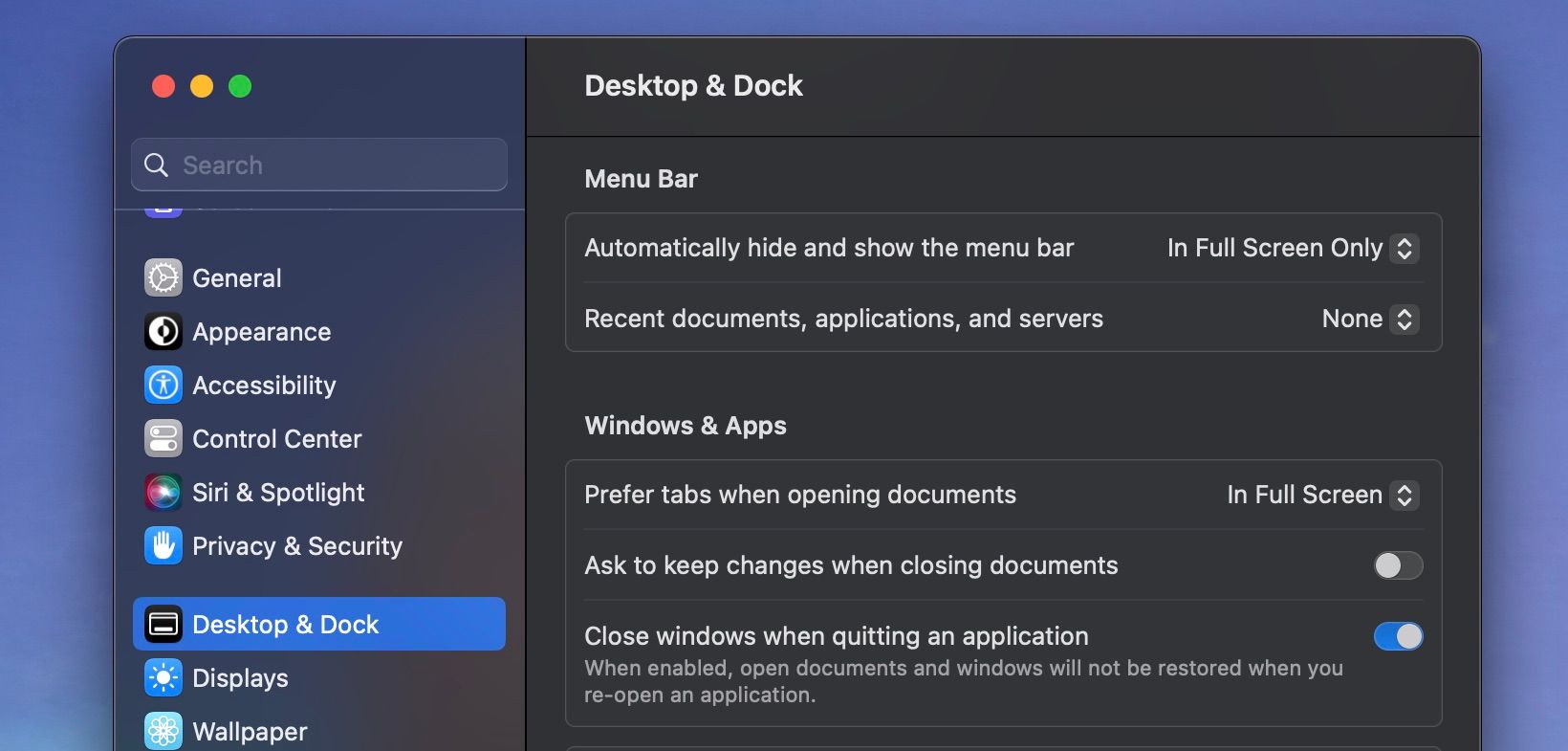
애플리케이션을 종료하면 해당 창이 모두 자동으로 닫히므로 사용자는 다음 프로그램 세션을 시작할 수 있는 깨끗한 환경을 제공받게 됩니다.애플리케이션 사용 중에 여러 개의 창이 생성되는 상황에서 특히 유용하며, 보다 효율적이고 체계적인 워크플로우를 촉진합니다.
클린 슬레이트로 Mac 앱 실행
개인이 Mac에서 애플리케이션을 종료할 때 해당 프로그램과 관련된 열려 있는 모든 창을 자동으로 닫아 데스크톱의 정리와 청결을 유지하여 각 창을 개별적으로 수동으로 닫는 데 필요한 시간과 노력을 절약할 수 있는 실용적인 기능입니다.
위에서 설명한 절차를 구현하면, 프로그램을 종료할 때 응용 프로그램과 관련된 모든 창을 종료하도록 Mac을 설정할 수 있습니다. 그 후 동일한 응용 프로그램을 다시 열 때 흠 잡을 데 없는 작업 공간에서 시작하여 Mac의 생산성을 향상시킬 수 있습니다.